
Სარჩევი:
- ავტორი John Day [email protected].
- Public 2024-01-30 10:15.
- ბოლოს შეცვლილი 2025-06-01 06:09.

ამჟამად, თვალის თვალთვალის სენსორები უფრო ხშირია სხვადასხვა სფეროში, მაგრამ კომერციულად ისინი უფრო ცნობილია ინტერაქტიული თამაშებით. ეს გაკვეთილი არ ასახავს სენსორების შემუშავებას, რადგან ის ძალიან რთულია და მისი უფრო და უფრო გავრცელებული გამოყენების გამო ფასი შემცირდა, ამ შემთხვევაში საინტერესო იქნება პროგრამული უზრუნველყოფის გამოყენება რელეებთან ურთიერთობისას, რომლებსაც შეუძლიათ ჩართეთ ან გამორთეთ ნებისმიერი მექანიკურ-ელექტრული მოწყობილობა. ამ შემთხვევაში იგი გამოიყენებოდა ინვალიდის ეტლის ძრავების მართვისთვის.
მარაგები
1 -კომპიუტერი თვალის თვალთვალის სისტემით
1 -USB სარელეო მოდული
2 -40 ამპერიანი საავტომობილო რელე
2 -სიჩქარიანი ძრავა 200 w (ინვალიდის სავარძელი)
2 -10 ამპერიანი სიჩქარის კონტროლი
2 ცალი 12-40 VDC 10 AMP პულსის სიგანე ახდენს ძრავის სიჩქარის კონტროლის მოდულაციას
1- 12 ვ ბატარეა
ნაბიჯი 1: პროექტის ლოგიკა

უფრო მაღალი სიმძლავრის რელეები შედის და ბარათში არის მხოლოდ 10 ამპერი და მიუხედავად იმისა, რომ ძრავების მოხმარება 10 ამპერია 12 ვოლტის დენით, ეს ამპერაჟი შეიძლება გაიზარდოს ძრავების დატვირთვის წონის მიხედვით. თუ გსურთ გამოიყენოთ სხვა მოწყობილობა, რომელიც არ არის ძრავა და მოიხმარს 10 ამპერზე ნაკლებ ენერგიას, შეგიძლიათ აღმოფხვრას კუბის რელეები.
ნაბიჯი 2: სარელეო ბარათის ანალიზი

ამ ტიპის ბარათებს აქვთ USB შეყვანა, ძაბვის შეყვანა, რელეები და მათი შესაბამისი ტერმინალები
მას ასევე აქვს წინასწარ დაპროგრამებული ჩიპი ან მიკროკონტროლი. რელეების გასააქტიურებლად, თქვენ უნდა მიაწოდოთ ფაილები დრაივერები, ფაილები გაფართოებით.dll, რომელსაც აქვს მიკროკონტროლის ფუნქციები, მაგალითად, ბარათის სერიული ნომრის ჩვენება, რელე 1 -ის გააქტიურება, რელე 2 -ის გააქტიურება და ასე შემდეგ რა ეს არის ფუნქციები, მაგრამ ვინც მათ ააქტიურებს ამისათვის უნდა ჰქონდეს ფაილები გაფართოებით.exe, რომლებიც ითხოვენ ფუნქციებს, არის პროგრამები ფანჯრებისთვის და პროგრამები DOS ფანჯრისთვის.
ყველა მოწყობილობას აქვს მხოლოდ ერთი სერიული ნომერი ამ შემთხვევაში ჩვენ ვიყენებთ აპლიკაციას GuiApp_English.exe სერიული ნომრის მისაღებად.
ნაბიჯი 3: ბარათის დაკავშირება და იდენტიფიკაცია

ბარათი კომპიუტერთან არის დაკავშირებული USB კაბელის საშუალებით.
შეარჩიეთ მოწყობილობის პოვნა, ეს ნაწილი ავტომატურად გვათავსებს დაკავშირებულ მოწყობილობას, ამ შემთხვევაში სერიული ნომერია HW341, თუ აირჩევთ მოწყობილობის გახსნას ის მზად იქნება გახსნას ნებისმიერი რელე
ამ დროს ჩვენ უნდა ვიფიქროთ რომელი სარელეო დაიწყებს თითოეულ ძრავას, ამ შემთხვევაში რელე 1 არის მარჯვენა ძრავისთვის, რელე 2 არის მარცხენა ძრავისთვის
ნაბიჯი 4: კომპიუტერი და სენსორები

პროექტში გამოყენებული კომპიუტერი არის TOBII C სერია, ეს აღჭურვილობა მომზადებულია პროგრამული უზრუნველყოფით და თვალის თვალთვალის სენსორებით, ამ კომპიუტერს აქვს 10 წელზე მეტი სერვისი, ამჟამად ყველაზე პატარა სენსორები ბარის სახით და შეიძლება განთავსდეს ნებისმიერ კომპიუტერში, ოპერაციული სისტემის შემთხვევაში win 10 ასევე მომზადებულია მძღოლებთან ერთად ამ სენსორების გასაკონტროლებლად.
სენსორები კალიბრირებულია პროგრამული უზრუნველყოფით თითოეული მომხმარებლისთვის და ამოიცნობს გარეგნობის მიმართულებას ისე, რომ მათ შეეძლოთ პროგრამირება მოახდინონ კომპიუტერის მაჩვენებლის გადაადგილება, თითქოს ის მოძრაობს მაუსს და როცა თვალს აციმციმებს, თითქოს ჩვენ ვაჭერთ თაგვს.
ახლა თუ გახსნით სარელეო პროგრამას, შეგიძლიათ გაააქტიუროთ თითოეული რელე, გადაადგილოთ მაჩვენებელი თქვენი ხედვით, თუმცა პროგრამის ფანჯარა არ არის იმდენად დიდი, რომ სენსორების დაკალიბრებაც კი ძნელი იქნება ღილაკების მართვა, არსებობს ორი ვარიანტი ამოხსენი ეს: 1.- განახორციელეთ მაჩვენებლის მოძრაობა თვალებით სასურველი სიზუსტის მისაღებად 2.- გააკეთეთ პროგრამა უფრო დიდი ფანჯრით, რომელიც ააქტიურებს რელეების სპეციფიკურ ფუნქციებს, როგორც ჩანს რთული, მაგრამ ვიზუალურ ძირითადში ეს ასე არ არის
ნაბიჯი 5: კავშირები



ეს დიაგრამა არ შეიცავს სიჩქარის კონტროლერს, რომელიც მოთავსებული უნდა იყოს ძრავებს შორის და ბოლო რელეებს 30 ამპერიანი შავები
ნაბიჯი 6: პერსონალური პროგრამა ფუნქციების გასააქტიურებლად

ეს ეკრანი შეიქმნა ვიზუალურ ძირითადში, ეს ძალიან ადვილია, რადგან თქვენ მხოლოდ ისრების ნახატებს ათავსებთ და შემდეგ დაამატებთ იმ რუტინას, რომელიც თქვენ შეასრულეთ ღილაკზე დაჭერისას, მე არასოდეს მქონდა პროგრამირებული ვიზუალური ძირითადი და დამჭირდა რამოდენიმე ამის გაკეთების საათები ძალიან ინტუიციურია, რა დამიჯდა ცოტა მუშაობა იყო პირდაპირ ფუნქციების ხელში ჩაგდება, რასაც ვაკეთებ არის პროგრამის გამოძახება DOS ფანჯრიდან, ანუ ღილაკი ხსნის პროგრამას DOS- ში და ასრულებს ინსტრუქციას.
ღილაკების კოდის ქვემოთ, საჯარო კლასის ფორმა 1
პირადი ქვე ფორმა 1_Load (გამგზავნი როგორც ობიექტი, e როგორც EventArgs) ამუშავებს MyBase. Load
დასასრული ქვე
გაჩერების ღილაკი
Private Sub Button1_Click (გამგზავნი როგორც ობიექტი, e როგორც EventArgs) ამუშავებს ღილაკს 1. დააწკაპუნეთ Dim close As String close = "HW341 close 255"
System. Diagnostics. Process. Start ("c: / carpeta de prueba / CommandApp_USBRelay", close) ბოლოს ქვე
წინა ღილაკი
პირადი ქვე PictureBox1_Click (გამგზავნი როგორც ობიექტი, და როგორც EventArgs) სახელურები
PictureBox1. დააწკაპუნეთ
Dim adelante As String forward = "HW341 open 255" /// ნომერი 255 გახსენით ყველა რელე ერთდროულად
System. Diagnostics. Process. Start ("c: / carpeta de prueba / CommandApp_USBRelay", წინ) ბოლოს ქვე
მარჯვენა ღილაკი
პირადი ქვე PictureBox2_Click (გამგზავნი როგორც ობიექტი, და როგორც EventArgs) სახელურები
2. დააწკაპუნეთ
Dim izquierda As String left = "HW341 open 01"
System. Diagnostics. Process. Start ("c: / carpeta de prueba / CommandApp_USBRelay", მარცხნივ) ბოლოს ქვე
/// თუ გსურთ შემობრუნება rigth თქვენ უნდა მარცხენა ძრავა
მარცხენა ღილაკი
პირადი ქვე PictureBox3_Click (გამგზავნი როგორც ობიექტი, და როგორც EventArgs) სახელურები
3. დააწკაპუნეთ
Dim right As String right = "HW341 open 02"
System. Diagnostics. Process. Start ("c: / carpeta de prueba / CommandApp_USBRelay", rigth) End Sub
დასასრულის კლასი
ფაილი DLL უნდა იყოს იმავე საქაღალდეში
ნაბიჯი 7: მუშაობის დაწყება


შეჯამება, როგორც ჩანს, მარტივია, მაგრამ აქ მხოლოდ კომპონენტებია ახსნილი და როგორ იყო დაკავშირებული ისინი, დიზაინი, რომელიც გამოიყენება, ეს სხვა ამბავია, ამ ვიდეოში ნაჩვენებია ინვალიდის ეტლი, რომელიც აშენებულია სკოლის სავარძელში, დაგვიჯდა გარკვეული სამუშაო, რადგან ჩვენ ვაკეთებთ ბაზა მილაკებით და ხეებით და ჩვენ მოვახდინეთ საბურავის მორგება, როდესაც ჩვენ პირველად გავაკეთეთ და შევიკრიბეთ, ყველა საბურავი არ მიაღწია იატაკს, ჩვენ უნდა ავაშენოთ ახალი ბაზა და საბოლოოდ ის მუშაობდა.
მოგვიანებით ჩვენ გავაკეთეთ სხვა მოწყობილობა, მაგრამ ჩვეულებრივი ინვალიდის ეტლზე ადაპტირებისთვის, მაგრამ გარკვეული კორექტირებაა საჭირო, რადგან ძრავებთან ერთმანეთთან ახლოს მობრუნება შეუძლებელია
ნაბიჯი 8: სხვა ფაილის სურათები
გირჩევთ:
ადამიანის თვალის მოძრაობის თვალყურის დევნება: 6 ნაბიჯი

ადამიანის თვალის მოძრაობის თვალყურის დევნება: ეს პროექტი მიზნად ისახავს ადამიანის თვალის მოძრაობის დაფიქსირებას და აჩვენებს მის მოძრაობას თვალის ფორმაში მოთავსებული LED ნათურების ნაკრებზე. ამ ტიპის პროექტს პოტენციურად ბევრი გამოყენება ექნება რობოტიკის სფეროში და კონკრეტულად ჰუმას
თვალის დამცველი: ხმის გამომწვევი თვალის დაცვა: 9 ნაბიჯი (სურათებით)

Eye Guardian: Sound Triggered თვალის დაცვა: Eye Guardian არის არდუინოს ძრავა, მაღალი დეციბელის უწყვეტი ხმა, რამაც გამოიწვია თვალის დაცვის აცვიათ. ის ამოიცნობს მძიმე აღჭურვილობის ხმას და ამცირებს დამცავი თვალის სათვალეებს ტექნიკის გამოყენებისას. მონახაზი პირველ ნაბიჯში, მე ავუხსნი ინსპირაციას
არდუინო - მოძრავი მოძრაობით მოძრავი - ტარებადი ნივთი (შთაგონებულია Chronal Accelerator Tracer Overwatch): 7 ნაბიჯი (სურათებით)

არდუინო - მოძრავი მოძრაობა - ტარებადი ელემენტი (შთაგონებულია Chronal Accelerator Tracer Overwatch): ეს ინსტრუქცია დაგეხმარებათ დააკავშიროთ ამაჩქარებელი და ნეოპიქსელ ლედ -რინგი. მე მოგაწვდით კოდს, რომ წაიკითხოთ ამაჩქარებელი და მიიღოთ ეს ეფექტი თქვენი ნეოპიქსელით ანიმაცია. ამ პროექტისთვის მე გამოვიყენე Adafruit 24 ბიტიანი ნეოპიქსელის ბეჭედი და დეპუტატი
ძრავა 'N ძრავა: 7 ნაბიჯი
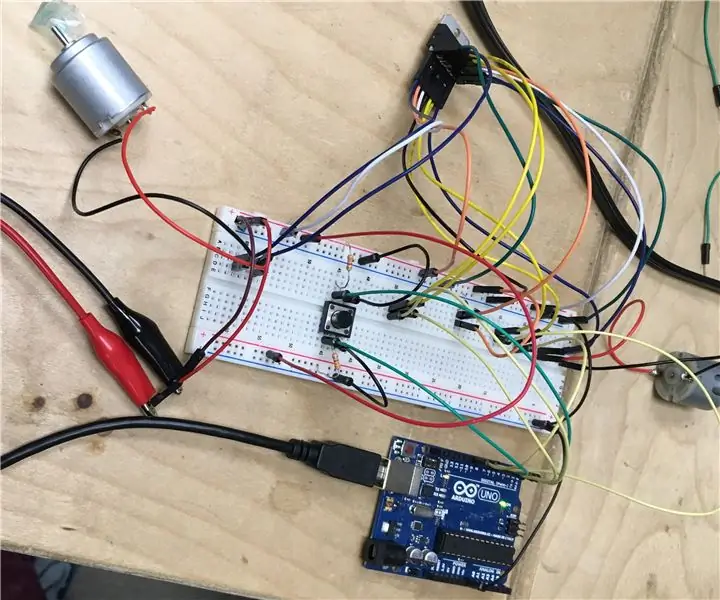
Motor 'N Motor: ეს პროექტი დაიწყო როგორც ორი ცალკეული იდეა. ერთი იყო ელექტრო სკეიტბორდის გაკეთება, მეორე კი დისტანციური მართვის მანქანის გაკეთება. რაც არ უნდა უცნაურად ჟღერდეს, ამ პროექტების საფუძვლები ძალიან ჰგავს. აშკარად უფრო რთულდება როდესაც საქმე მოდის
[არდუინოს რობოტი] როგორ გავაკეთოთ მოძრავი გადაღების რობოტი - ცერა თითის რობოტი - სერვო ძრავა - წყაროს კოდი: 26 ნაბიჯი (სურათებით)
![[არდუინოს რობოტი] როგორ გავაკეთოთ მოძრავი გადაღების რობოტი - ცერა თითის რობოტი - სერვო ძრავა - წყაროს კოდი: 26 ნაბიჯი (სურათებით) [არდუინოს რობოტი] როგორ გავაკეთოთ მოძრავი გადაღების რობოტი - ცერა თითის რობოტი - სერვო ძრავა - წყაროს კოდი: 26 ნაბიჯი (სურათებით)](https://i.howwhatproduce.com/images/001/image-1599-93-j.webp)
[არდუინოს რობოტი] როგორ გავაკეთოთ მოძრავი გადაღების რობოტი | ცერა თითის რობოტი | სერვო მოტორი | წყაროს კოდი: Thumbs Robot. გამოყენებული იქნა MG90S სერვო ძრავის პოტენომეტრი. ეს არის ძალიან სახალისო და მარტივი! კოდი ძალიან მარტივია. ეს მხოლოდ 30 სტრიქონია. როგორც ჩანს მოძრაობის გადაღება. გთხოვთ დატოვოთ ნებისმიერი შეკითხვა ან გამოხმაურება! [ინსტრუქცია] წყაროს კოდი https: //github.c
